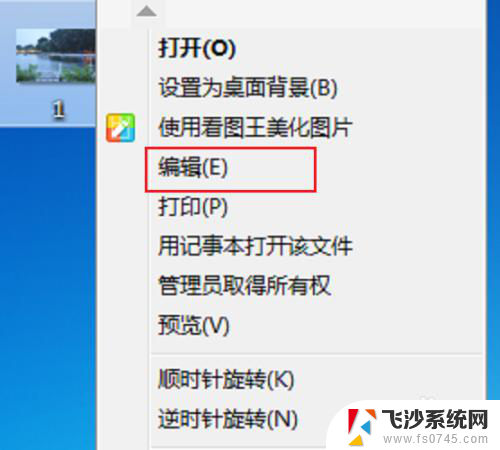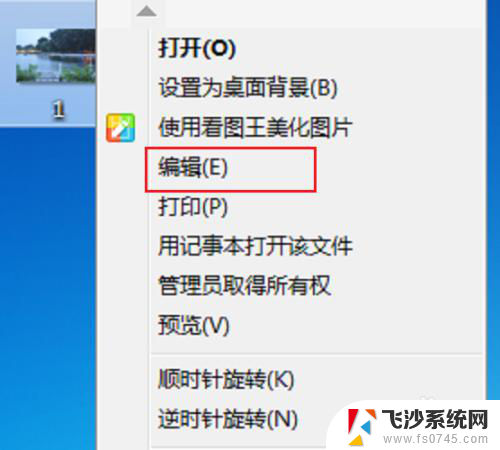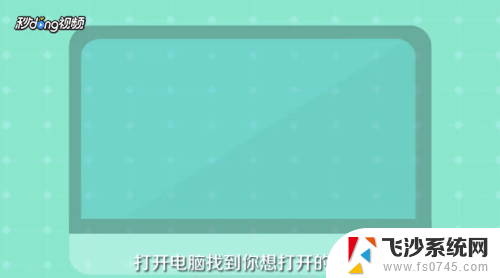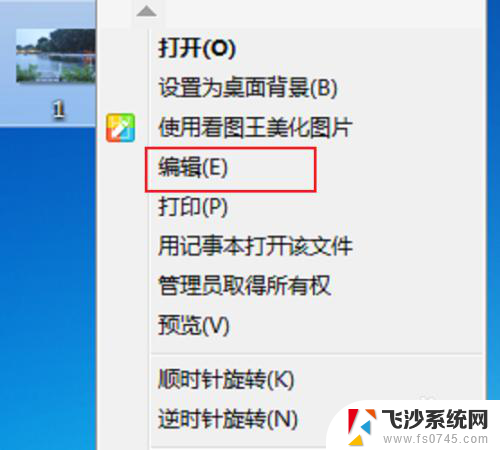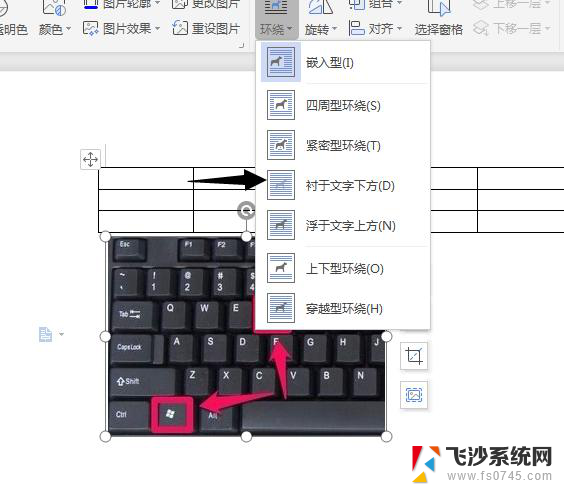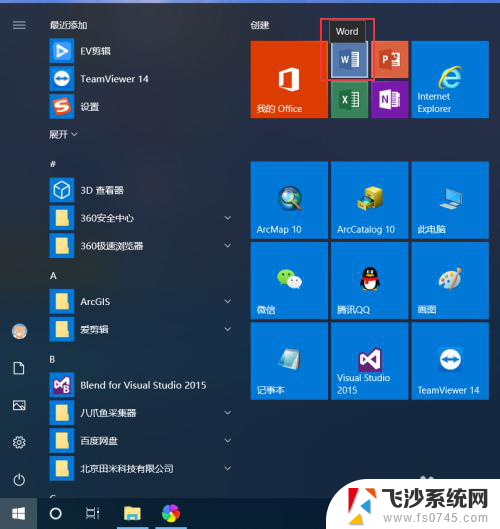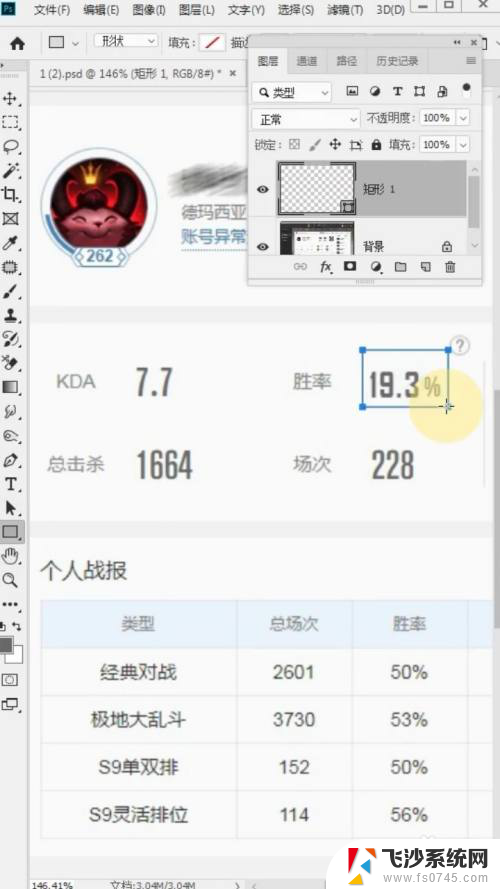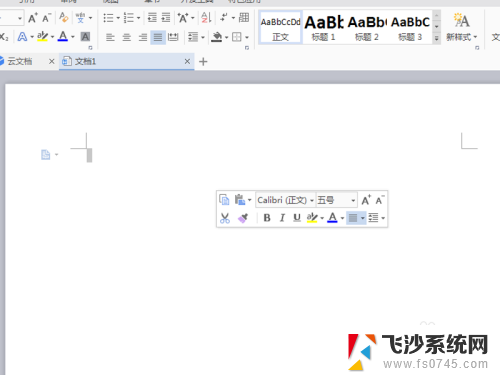怎样用电脑在图片上编辑文字 Word中如何编辑图片上的文字
更新时间:2024-06-06 17:57:29作者:xtyang
如今随着科技的不断进步,电脑已经成为了我们生活中必不可少的工具之一,除了常规的文字处理功能,电脑还具备许多强大的图片编辑功能,其中之一就是在图片上编辑文字。在使用Word软件时,我们可以轻松地在图片上添加、删除、修改文字内容,使得文字与图片完美融合。如何使用电脑在图片上编辑文字呢?接下来我们将详细介绍Word软件中的图片文字编辑功能,让我们一起其中的奥秘吧!
步骤如下:
1.打开WORD软件,插入你想要编辑的图片。
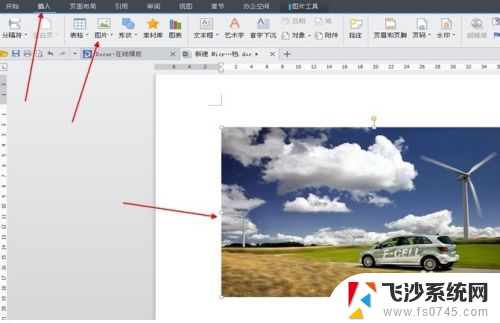
2.鼠标箭头放在图片上右击找到设置对象格式,选择衬于文字下方并确定。

3.此时你会发现可以随意拖动图片的。这时你就可以在文档中输入你想要添加的文字,然后再把图片拖动到文字想要位置。


4.以上步骤结束后,就可以把编辑后的图片给截图下来了。如果用户经常上网聊天的话,想必知道QQ截图是很方便的。
以上就是如何在图片上编辑文字的全部内容,需要的用户可以按照步骤进行操作,希望能对大家有所帮助。